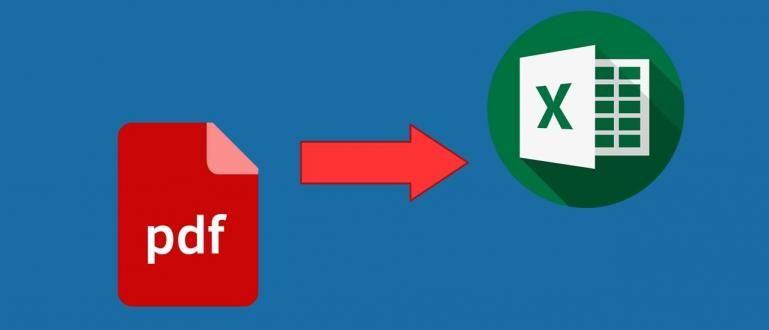Flashdisk لا يقرأ على الكمبيوتر المحمول أو الكمبيوتر الشخصي؟ تحقق من الشرح التالي لمعرفة السبب وكيفية إصلاح وميض غير قابل للقراءة!
يمكن أن يجعلك محرك أقراص فلاش غير قابل للقراءة منزعجًا ، خاصةً إذا حدثت هذه المشكلة في الأوقات الحرجة. هل جربته أيضًا؟
Flashdisk هو أحد أماكن تخزين الملفات الأكثر استخدامًا اليوم. لا عجب أن هذا الشيء الصغير دائمًا ما يتم الاعتناء به جيدًا.
لسوء الحظ ، قد لا يتم اكتشاف الفلاش على جهاز كمبيوتر شخصي أو كمبيوتر محمول بسبب فيروس كمبيوتر خطير أو غيره. يجب أن تكون هذه أيضًا مشكلة واجهتها كثيرًا.
حسنًا ، في هذه المقالة ، سيشرح ApkVenue الأسباب و كيفية حل الفلاش غير المقروء والتي يمكنك تجربتها بسهولة. استمع بعناية ، نعم!
أسباب وكيفية التغلب على Flashdisk غير المقروء
لم يتم الكشف عن Flashdisk هو بالتأكيد بسبب عدة عوامل. لذلك ، عليك أن تعرف السبب حتى تتمكن من التعامل معه بالطريقة الصحيحة.
حسنًا ، إليك شرح للأسباب وكيفية إصلاح وميض غير مقروء يجب أن تجربه يا عصابة!
سبب قرص فلاش غير مقروء ومكتشف

قبل المضي قدمًا ، سيكون من الجيد أن تعرف أولاً بعض أسباب عدم إمكانية قراءة الفلاش على التلفزيون أو الهاتف المحمول أو الكمبيوتر المحمول أو الكمبيوتر الشخصي.
بالطبع ، كل مشكلة تتسبب في تلف الفلاش لها طريقتها الخاصة في التعامل معها ، كما تعلم. لذا ، لا تخطئ ، حسنًا!
بدءا من المشاكل الجسدية وهجمات الفيروسات و البرمجيات الخبيثة، لتلك المتعلقة البرمجيات استعرض Jaka بالكامل أدناه.
1. ميناء USB متسخ أو موصل Pendrive
أول شيء يمكنك القيام به هو تحقق من الحالة البدنية، جيد في ميناء USB على كمبيوتر شخصي أو كمبيوتر محمول ، بالإضافة إلى موصل فلاش.
إذا كنت تضع عادةً محرك الأقراص المحمول أو الكمبيوتر الشخصي أو الكمبيوتر المحمول في مكان متسخ ، فمن المؤكد ذلك ميناء USB الخاص بك في الغبار ، عصابة.
من المرجح أن يؤثر الغبار الذي يغطي الموصل على أداء الفلاش ويجعل الفلاش غير قابل للقراءة في أنظمة التشغيل Windows 10 و 8 و 7.
2. سائق مشكلة USB
ثم يمكن أن يكون ذلك أيضًا بسبب السائقين USB معضلة، على سبيل المثال ، عند عدم قراءة USB على الرغم من توصيله بجهاز كمبيوتر شخصي أو كمبيوتر محمول.
في السابق ، يمكنك التحقق السائقين عبر USB مدير الجهاز واختر أحد الخيارات وحدات تحكم الناقل التسلسلي العالمية داخله.
على الرغم من عدم اكتشاف العديد من مشكلات قرص الفلاش ولكن لم تتم قراءتها بسبب هذا السبب ، فلا يزال بإمكانك تجربة هذه الطريقة ، حقًا!
3. الفيروسات و البرمجيات الخبيثة
بصرف النظر عن المشاكل المادية ، لا يتم اكتشاف الفلاش على الإطلاق ، ويمكن أن يكون أيضًا بسبب: هجوم الفيروس و البرمجيات الخبيثة، عصابة.
يمكن أيضًا تشغيل هذا باستخدام فلاش يتم توصيله غالبًا بأي كمبيوتر شخصي أو كمبيوتر محمول بالتناوب وبكثافة عالية إلى حد ما.
لذلك ، فإن الطريقة الأكثر فاعلية هي إزالة الفيروس باستخدام تطبيق مضاد فيروسات متاح مجانًا على نطاق واسع.
4. محرك فلاش وهمي
أخيرًا ، قد يكون تم اكتشاف مشكلة قرص الفلاش ولكن لا يبدو أن سبب ذلك هو أنك تستخدم محرك أقراص فلاش محرك أقراص فلاش وهمي، عصابة.
في هذه الحالة ، يجب أن تكون أكثر انتباهاً في اختيار أفضل فلاش جودة. لا تصدق الأسعار الرخيصة لماركات الفلاش الشهيرة.
لأنه لم يكن بالإمكان استخدامه إلا مرات قليلة أه لم يعد بالإمكان استخدام الفلاش. حزين جدا ، أليس كذلك؟
كيفية إصلاح قرص فلاش غير قابل للقراءة
بعد معرفة بعض الأسباب ذاكرة بيانات غير قابل للقراءة على جهاز الكمبيوتر ، ستعرف الآن كيفية إصلاحه هنا!
حسنًا ، كيفية إصلاح محرك أقراص فلاش لا يمكن قراءة بياناته ، يمكنك أن ترى على الفور بالكامل في الشرح أدناه ، نعم!
1. نظيف ميناء موصل USB و Pendrive

كما في المراجعة السابقة ، فإن أكبر احتمال لوجود بيانات فلاش غير قابلة للقراءة على الهاتف المحمول أو الكمبيوتر المحمول هو أنه متسخ أو به غبار.
بالنسبة لمشاكل مثل هذه ، هناك بعض الخطوات السهلة التي يوصي Jaka بتنفيذها أولاً ، بما في ذلك:
- نظف ميناء تستخدم موصلات USB و USB فرشاة تنظيف لإزالة جزيئات الغبار التي تغطيها.
- قم بتنظيف اللوحة النحاسية ذاكرة بيانات باستخدام ممحاة مطاطية (إذا كان موصل USB من النوع المفتوح).
- ثم حاول الاتصال ذاكرة بيانات على جهاز كمبيوتر / كمبيوتر محمول آخر. هنا لاختبار ما إذا كان ذاكرة بيانات تلف أو حتى مشكلة جهاز كمبيوتر / كمبيوتر محمول.
2. المسح باستخدام برنامج مكافحة الفيروسات

إذا كانت هذه المشكلة ناجمة عن فيروس أو البرمجيات الخبيثة، فأول ما يمكنك فعله هو القيام به مسح باستخدام البرمجيات مضاد للفيروسات.
كيفية إصلاح فلاش غير قابل للقراءة بدون تنسيق هو إزالة الفيروس الاختصارات بحيث يكون الفلاش خالي من الفيروسات الضارة.
بالإضافة إلى ذلك ، هناك أيضًا بعض التوصيات لأفضل تطبيقات مكافحة فيروسات الكمبيوتر التي يمكنك محاولة تنظيف البيانات الموجودة على الفلاش بشكل منتظم.
3. أعد تثبيت برامج تشغيل USB
يمكنك أيضًا القيام بكيفية إصلاح وميض غير قابل للقراءة عن طريق التحقق والقيام بما يلي: إعادة التثبيت على السائقين يو اس بي تستخدم.
لإعادة التثبيت السائقين USB على جهاز كمبيوتر أو كمبيوتر محمول ، يمكنك القيام ببعض الخطوات السهلة على النحو التالي:
الاتصال ذاكرة بيانات الذي لا يمكن قراءته على جهاز كمبيوتر شخصي أو كمبيوتر محمول.
انقر بزر الماوس الأيمن على شعار Windows في الزاوية اليسرى السفلية من الشاشة وحدد الخيارات مدير الجهاز.
انتظر حتى تفتح نافذة إدارة الأجهزة كما في الصورة أدناه.

في نافذة إدارة الأجهزة ، ابحث عن الخيارات وحدات تحكم الناقل التسلسلي العالمية.
فتح القائمة اسقاط وابحث عن جهاز اسمه جهاز تخزين USB كبير السعة والتي سيتم تمييزها بتحذير أصفر في حالة حدوث خطأ.

تشغيل جهاز تخزين USB كبير السعة، ما عليك سوى النقر بزر الماوس الأيمن وتحديد الخيارات قم بإلغاء تثبيت الجهاز. إذا ظهر يظهر فجأة تحذير ، فقط انقر فوق الغاء التثبيت مجرد.
بعد اكتمال العملية ، يمكنك فصل الفلاش وإعادة توصيله للاستخدام الفوري. يمكنك أيضااعادة البدء كمبيوتر شخصي أو كمبيوتر محمول أولاً ، عصابة.

4. استخدام موجه الأوامر (CMD)
على الرغم من المدرسة القديمة إلى حد ما ، قم بإصلاح الفلاش باستخدام CMD أو موجه الأمر كانت لا تزال فعالة للغاية. يمكنك معرفة ما إذا كان محرك الأقراص المحمول لا يزال سليمًا أم لا.
بالإضافة إلى ذلك ، ستكون هذه الطريقة مفيدة جدًا أيضًا لتجنب فقد البيانات أو حذفها على الفلاش.
يمكنك متابعة البرنامج التعليمي كيفية حل مشكلة الفلاش غير المقروء باستخدام CMD المزيد أدناه.
قم بتوصيل الفلاش بجهاز الكمبيوتر أو الكمبيوتر المحمول.
افتح موجه الأمر من خلال النقر على شعار Windows وكتابة "موجه الأوامر".
حدد موجه الأوامر وانتظر حتى تفتح النافذة كما هو موضح أدناه.

أدخل الأمر chkdsk G: مما يعني التحقق قرص (شغل القرص) تشغيل قائد م:.
على الرسائل قائد يجب أن يتم تعديله وفقًا لما يتم عرضه بواسطة الفلاش على جهاز الكمبيوتر أو الكمبيوتر المحمول.

بعد إدخال الأمر ، اضغط على يدخل.
سيوفر موجه الأوامر معلومات مفصلة حول حالة الفلاش ، مثل: حجم التسميةوالقدرة وغيرها من المعلومات.

- إذا اكتشف النظام خطأً في محرك الأقراص المحمول ، فسترى نتائج مثل ما يلي:

مصدر الصورة: kangtokcomputer
5. استخدام إدارة الكمبيوتر
يمكنك التأكد من اتصال الاسم المستعار ميناء USB الخاص بك على ما يرام ويمكن توصيل أجهزة USB الأخرى.
هنا يمكنك التحقق مما إذا كان جهاز التخزين هو ملف ذاكرة متنقله في فلاش الخاص بك لا يزال يعمل أم لا ، عصابة.
حاليا، إدارة الكمبيوتر يسمح لك بذلك يتم المسح, يصلح، لتنسيق قائد حسب احتياجاتك للتغلب على قراءة الفلاش ولكن لا تظهر.
يمكنك محاولة التغلب عليها ذاكرة بيانات غير قابل للقراءة في إدارة الأقراص باستخدام الخطوات التالية.
قم بتوصيل الفلاش الموجود على ميناء يتوفر USB على جهاز الكمبيوتر أو الكمبيوتر المحمول.
افتح إعدادات إدارة الكمبيوتر بالنقر بزر الماوس الأيمن على شعار Windows في الزاوية اليسرى السفلية وتحديد الخيارات إدارة الكمبيوتر.
انتظر حتى تظهر نافذة إدارة الكمبيوتر على الشاشة.

تشغيل التبويب على اليسار ، ما عليك سوى اختيار أحد الخيارات إدارة الأقراص.
تأكد من اكتشاف الفلاش الخاص بك ، على سبيل المثال JalanTikus (G :) بعلامة قابلة للإزالة وكذلك مع سعته.

- انقر بزر الماوس الأيمن على ملف ذاكرة بيانات وحدد خيارًا تغيير حرف محرك الأقراص والمسارات ...

- في نافذة تغيير حرف محرك الأقراص والمسارات ... انقر فوق الزر يتغيرون...

- على القائمة اسقاطقم بتعيين حرف محرك الأقراص التالي: أنت فقط تختار الحروف المتاحة. إذا كان لديك ، فما عليك سوى النقر فوق نعم.

- تأكد من الاسم قائد تم تغيير الموجود على الفلاش وفقًا لآخر الإعدادات. إذا كان الفلاش لا يزال لا يمكن استخدامه ، فيمكنك تهيئته عبر إدارة الأقراص عن طريق النقر بزر الماوس الأيمن وتحديد الخيارات صيغة...

في نافذة التنسيق ، ما عليك سوى ملء اسم محرك الأقراص المحمول ، اكتب نظام الملفات و بحجم لتخصيصها. إذا كان الأمر كذلك ، فقط انقر فوق نعم.
انتظر حتى تنتهي عملية التهيئة وسيصبح محرك الأقراص المحمول لديك الآن في حالة جديدة مرة أخرى.

هذا أسباب وكيفية حل الفلاش غير المقروء واكتشافها على جهاز الكمبيوتر أو الكمبيوتر المحمول. يمكنك تجربة الخطوات المذكورة أعلاه للتأكد ذاكرة بيانات أنت متضرر جسديًا حقًا أم لا.
هل لديك أي حلول أخرى تستحق المحاولة يا عصابة؟ حسنًا ، لا تتردد في الكتابة في عمود التعليقات أدناه ، حسنًا!
اقرأ أيضًا مقالات حول قرص فلاش أو غيرها من المقالات الشيقة من يوليو أندريان.